Lecții pe șiret - separarea de imaginea de fundal, solnushki
Gimp Instrumente de selecție
În lumea liberă software-ul timpului de citire; Proiectul Gimp - nu este o excepție. Recent, un zvon despre iminenta lansare
cea mai recentă versiune, Gimp 2.4. Vine acest eveniment, nu este clar. Un lucru este sigur - în Gimp arsenalul, printre alte inovații, va fi un interesant instrument de selecție Foreground - versiune a noului modul relativ SIOX integrat pentru Gimp
2.2.
Proiectul SIOX (Simple Object interactive Extragere - facilități notch interactive simple) prevede crearea de software pentru a simplifica procesul de separare a obiectelor din figuri din mediul lor (eșantion grafic). Gimp are deja mijloacele necesare pentru a rezolva această problemă este foarte popular - l foarfece foarfece instrument a fost creat pentru ea. Acesta acționează este relativ bună, dar rapid nu poate fi numit: un eșantion de obiecte grafice complexe
Se impune numirea unui număr mare de puncte de control, și edita aceste puncte nu sunt atât de simple. Dar, înarmat cu răbdare și timp, veți obține o tăiere perfect corectă.
În același scop, este un alt instrument - Quick Mask. Precizia de tăiere în timp ce lucra cu el este limitat doar capacitatea de a delimita cu precizie conturul. Utilizați Quick Mask mai ușor decât foarfece, pentru că puteți comuta între
o mască și o crestătură și ao rafina. În principiu, conturul contur este mult mai ușor decât de a numi o mulțime de puncte de control.
Astfel, instrumente pentru proba grafic lipsit. De ce, atunci, vorbim despre apariția unora noi? Deoarece Gimp dezvoltatorii sunt în mod constant caută modalități de îmbunătățire a programului. Ați putea întreba, va Selecția Foreground a uneia dintre aceste îmbunătățiri?
În timpul lecției am de gând să răspundă la această întrebare. Voi compara ușurința de utilizare a Foreground Selecție și mască rapidă și accesibilă acestora, precizia de tăiere atunci când se lucrează în combinație cu alte mijloace de Gimp. Obiectele servesc mai multe imagini de model. Ca urmare mine, pas cu pas, veți învăța inconștient tehnologie valoroasă probă grafic!
Partea 1 - o selecție simplă pe fundal simplu
Pentru a compara Instrumente Foreground Selectați și instrumentul Selectați Fuzzy din Gimp 2.2, va juca cu imaginea unui trandafir pe un fundal alb.
Cum Fuzzy Select
- Folosind Quick Mask, poate fi orice număr de ori pentru a comuta între mască și crestătura pentru a curăța. Nici unul instrument cunoscut face o astfel simplitate și libertate pentru această operațiune, chiar și cele mai recente Foreground Select.
- Pentru a anula făcut să utilizați o probă standard din nou [Ctrl] + [Z], încercați să schimbați instrumentul de setare, și apoi începe din nou. O astfel de posibilitate este în orice eșantion de fonduri, cu excepția Quick Mask (care este de a curăța pur și simplu nu este necesar setările parametrilor).
- Când eliberați butonul mouse-ului, Foreground Selectați actualizați imediat tăiere dumneavoastră. Prin urmare, nu eliberați butonul până când vopsea peste cea mai mare parte obiectului dorit. Pentru a curăța în sus, puteți reînnoi în mod repetat de umplere.
- Când vopsea peste tăiere, plasați cursorul în fereastra de imagine și apăsați Enter. Zona albastră se va transforma într-o probă reală.
Instrumentul fuzzy Selectați (în aparență seamănă cu o baghetă) selectează punctele adiacente care se încadrează într-un anumit interval. Un mod excelent de a fi separat de cifra de fundal aproape monoton!

Parametrii fuzzy Selectați
Prag Parametru - Prag - determină într-o schiță preliminară a dialogului de configurare. Cu cat mai mare prag, tăierea mai precisă.
În acest exemplu, a fost găsit valoarea de prag de 25,0. Când faceți clic pe zona de fundal pentru a obține o decent, în cazul în care nu este ideal, muschiulet.
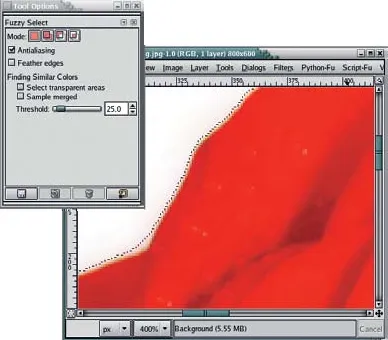
ridicarea pragului
Decizia de a se apropia de trandafirul I Deselecteaza (Ctrl + Z), iar pragul este ridicat la 75,0. Apoi, a estimat rezultat. Ultima încercare cu un prag de 105,0 dat de tăiere excelent - acest lucru este cu adevărat un proces și de eroare! Pentru a selecta fundalul în loc de un trandafir, am inversat selecția (Select> Invert - Selectați> Inversare).
Cum selecție Foreground
Pictograma Selecție Prim plan pe bara de instrumente Gimp are forma de figuri umane căptușite puncte de contur. În caseta de dialog Opțiuni Tool - Opțiuni Tool - Există două ne interesează de control: schimbarea buton selectați un obiect / fundal (Marcu Foreground / Context) și cursorul pentru a modifica dimensiunea pensulei.
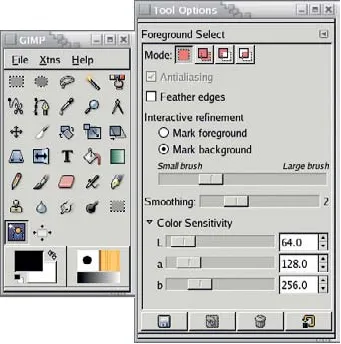
Efectuarea unei alocări aproximative
Când proba folosind selecție Foreground trebuie să contureze mai întâi obiectul selectat cu mouse-ul în fereastra. Cursorul mouse-ului va arata exact la fel ca și în instrumentul Free Select - Free Select. Facem click, și trage afară conturul de mână în jurul obiectului de text - li se permite să meargă dincolo de fereastra de imagine la îndemână mai ușor.
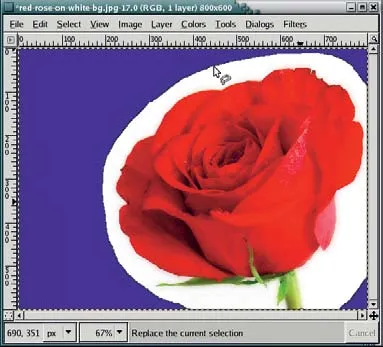
Rafinare selecție
Butonul Implicit schimbare selectați un obiect / fundal este setat la Mark Foreground - Selectați un obiect, nu l-am schimbat.
Perie nu ar trebui să fie mai gros în partea de jos a imaginii trandafiri stem. culoarea pensulei am ales verde pentru claritate pasul următor.
Acum vopsea pensula un trandafir cu tijă.
O a doua încercare, cu Mark Background
Nu am fost în măsură să preia tija de trandafir! Cu toate acestea, am încercat să aleg un trandafir direct folosind Foreground Select, subliniind instrumentul de fundal Fuzzy Select. În a doua încercare, după Select Free (Fragment gratuit) Am inclus alocarea de fond (Marcu de fundal), apoi vopsea peste numai zonele albe.
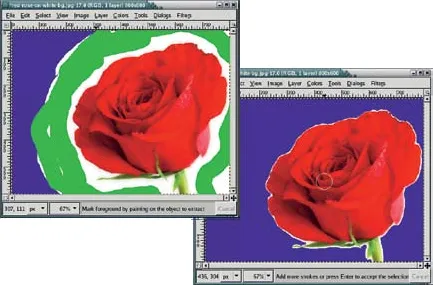
ajustarea sensibilității
Este clar că rezultatul este obligat să fie mult mai bine, așa că am încercat din nou și din nou, cu ajutorul selecției manuale și alocarea de fond
(Mark Background). Apoi am activat opțiunea Feather - netezirea - și a împins toate cele trei glisoarele pentru a regla sensibilitatea (Sensibilitate) La dreapta. După cum puteți vedea, de tăiere de calitate este mult îmbunătățită, dar acest rezultat poate fi îmbunătățită prin îngustarea
1-2 selecție pixeli înainte de tăiere și lipire.
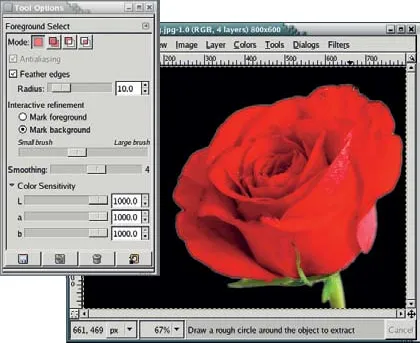
Rezultatul pentru această imagine specială nu poate fi considerată bună. de lucru rapid și dur cu Foreground Select a dat de selecție proastă calitate, până când am ajuns în jos la setarea de sensibilitate. Pentru un astfel de simplu caz de Fuzzy selectat trebuie să fie recunoscute mijloace mai rapide și mai precise.
Partea a 2 - Alocarea imaginii pe un fundal complex
Cu o sarcină simplă Fuzzy Selectați făcut față mai bine. Acum, să vedem cine va câștiga atunci când se lucrează cu imagini mai complexe.
Ia-o mască rapidă
Imaginea este mai complicată, dar bilele mai ușor de tăiat. Pe Fuzzy Selectați succesul nu poate conta: bilele sunt prea aproape unul de altul. În plus, ele nu sunt foarte diferite de culoare de fundal și de racheta. Probabil, Quick Mask de la versiunea 2.2 Toolbox va fi cea mai bună alegere.
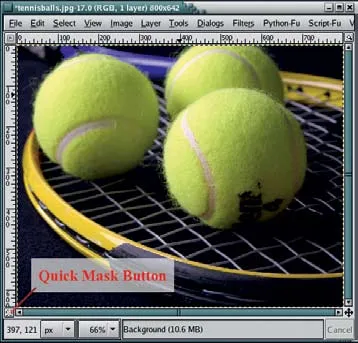
vopsea Tenderloin
Faceți clic pe butonul Quick Mask. Imaginea dvs. va avea o tentă roșie, butonul se va transforma prea roșu. spațiu roșu în mod izolat, nu va cădea. Revopsiți perie site-ul (Paintbrush) pe care doriți să o selectați, după ce vopsea de culoare (Foreground) alb - apăsați [D] (culoarea implicită) și [X] (culori inversate).
Introdus în celălalt strat
Estimăm selectarea, copierea și lipirea obiectului într-un nou strat. Pe un fundal negru contrastant vedea conturul mingea. Pentru a modifica masca de selecție se va întoarce la locul (Layer> Alpha la selecție - Layer> selecție Transparență), reveniți la stratul inițial, inclusiv Quick Mask vopsea peste si peste din nou.

eșantion SIOX
Selectați Gimp în prim-plan 2.4 este un pic mai bine, dar prihvatyvaet în mod constant piese inutile. Figura capturat patru încercări diferite de a lucra cu acest instrument. Ultima dintre acestea a fost în măsură să demonstreze pe bile de puf - pentru a masca rapida cum ar fi aproape imposibil.

Joaca-te cu imagini
După ce a trecut prin câteva poze, am găsit ceva care, în opinia mea, Foreground Select dovedit a fi foarte bun. Cu toate acestea, dezvoltatorii SiOx spun că atunci când se lucrează în modul Mark Foreground nu este de dorit ca pixelii de fundal și decupaje au avut aceeași culoare.
În cazul separării cafelei în ceașcă poate avea probleme.
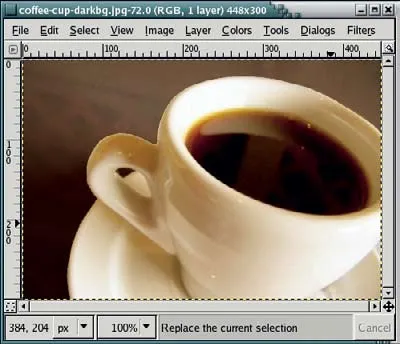
fundal Evidențiați
Ca de obicei, obiectul selectat este modelat de-a lungul conturului mâinii. Am tras o linie, pornindu-l din fereastra de imagine, dreapta jos, și a dus-o înapoi la fereastra din dreapta sus. Apoi am pictat cupa cu o perie larg, cu un factor de netezire de patru. Tenderloin a fost doar
o mică bucată de fundal, partea din stânga jos.
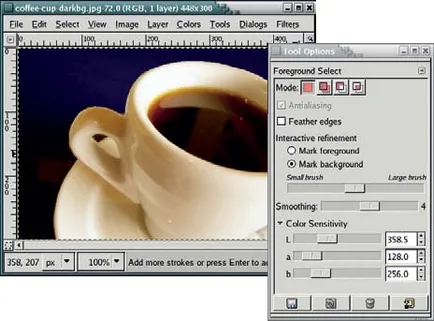
Rafinare selecție
fundal de selecție Comutator (Mark Background) și umple părțile nedorite ale fundalului pentru îndepărtarea lor. Quick Mask ar putea netezi marginea cupa cât mai repede.
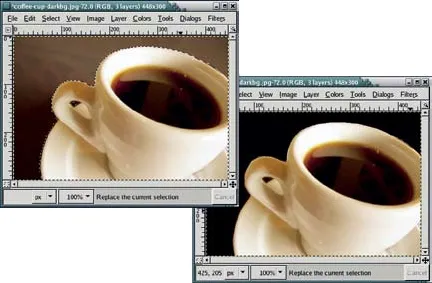
Pentru a rezuma
Deci, ceea ce dă o comparație a celor două fonduri, vechi și nou? Selectarea informațiilor generate în această formă nu este simplifică în mod special sarcina de a extrage obiectul din imagine, în comparație cu instrumentele existente. Pe de altă parte, imaginile sunt diferite, și au o serie de instrumente pentru diferite sarcini nu doare.
Nu mă înțelegeți greșit, eu nu neagă faptul că Foreground Select are un potențial considerabil. Rețineți că, în cazul cu imaginea unei cești de cafea (în cazul în care programul a fost capabil să-și arate abilitățile) Am făcut o tăiere sub un minut. Dar nu este evident în cazul în care motivul pentru cea mai bună utilizare a programului. Instrumentul poate face în timp ce nu este perfect, dar o selecție foarte bună. Mai degrabă contribuie la rezultatul parametrilor de lucru. Și nu uitați că, la momentul lansarea oficială a versiunii 2.4 instrument Foreground Selecția se poate face într-adevăr o diferență (am folosit versiunea Gimp 2.3.4 pentru dezvoltatori) - nu se grăbesc să fie de acord cu criticii mei.
Oferta o altă opțiune de imagini de separare nu poate fi mai ușor, dar cu toate acestea eficiente.
Alegeți imaginea originală.

Alegeți instrumentul Lasso
Cu atenție scoate imaginea de pe margine, este posibil să se urmărească nu este foarte precisă, atunci orice inexactități corectată.
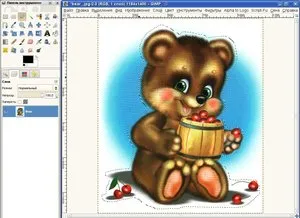
Pornirea masca rapidă (Shift + Q). Mărește imaginea mâinii confortabil și convenabil pentru ochi.

Alegeți o perie nu foarte mare, astfel încât să puteți trece prin toate „colturile“ pe marginea imaginii. Vopsea peste tot spațiul rămas pe o margine de clar obiect de fundal. Mai clar Circuitul încercuit este atât de atractiv. Acest lucru este cel mai plictisitor și laborios.

Oprirea masca repede, dacă undeva furnicile se execută bucla înapoi pentru a masca și vopsea cei uchastki.Invertiruem (eliberați-invertit)
Acum, dacă aveți nevoie de un obiect pe un fundal transparent, efectuați Adăugarea unui canal alfa (Layer -> Transparenta -> Add Alpha Channel), și, dacă aveți nevoie de un fundal alb, săriți peste acest pas.
Hit șterge. Ar trebui să rămână subiect separat de fundal.


Umbrit. (Vydelenie-> pană) diametru nominal "blur". Implicit 5pk.Rastushovyvanie fac limite neclare, care îi vor permite să se potrivească în viitor colaj luchshe.
rezultat Avtokadriruem (Image-> Avtokadrirovat izobraazhenie) la ubrt excesul de fundal. Salvați rezultatul.
